-
" Bernard "

Máscara : Narah
Pájaro : Nikita (Rêveries)
Paisaje : ValyScrapPassion
Personaje : Colybrix
Tutorial escrito el 20/08/2019
Gracias a los talentosos tuberos y creadores de material
sin quienes no podríamos escribir tutoriales
Cualquier semejanza con otro tutorial sería pura coincidencia
Tutorial creado con PSP X8
pero puede realizarse con las demás versiones
FILTROS
Mehdi
Simple
MATERIAL
Pinchar en el bote de lápices

No duden en cambiar el modo de mezcla de las capas
según sus tubes y sus colores
PREPARACIÓN
Abrir los tubes del material
Ventana / Duplicar en cada uno de ellos
Borrar las firmas y guardar los originales
Abrir la máscara y minimizarla
PALETA DE COLORES (incluida en el material)
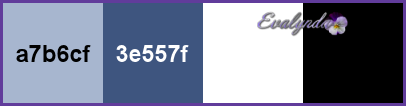
Color de Primer Plano # 1 (claro)
Color de Fondo # 2 (oscuro)
Preparar un gradiente Radial

1 – Abrir la capa alfa del material
Ventana / Duplicar
Guardar la capa original : trabajaremos en el duplicado
Cambiar el nombre de la capa por “Trama 1”
Llenar la capa con el gradiente
Ajustar / Desenfocar / Desenfoque Gaussiano a 25
2 – Filtro Mehdi / Grain Natural 2.0

Efectos de los bordes / Realzar
3 – Capas / Duplicar
Filtro Mehdi / Sorting Tiles

Opacidad de la capa a 65 %
4 – Capas / Duplicar
Efectos de distorsión / Rizos

Efectos de los bordes / Realzar más
5 – Capas / Nueva capa de trama
Selecciones / Cargar selección de canal alfa n° 1
Llenar la selección con el Color claro
Copiar y pegar en la selección el tube misted del paisaje
Imagen / Cambiar el tamaño de la capa a 130 %
6 – Selecciones / Invertir

Aplicar una sombra negra 10 / 10 / 40 / 20
Repetir la sombra en negativo -10 / -10 / 40 / 20
Selecciones / Anular selección
Capas / Fusionar visibles
7 – Selecciones / Seleccionar todo
Selecciones / Modificar / Contraer de 40 pixeles
Selecciones / Invertir
Selecciones / Convertir selección en capa
Llenar la selección con este gradiente Reflejos
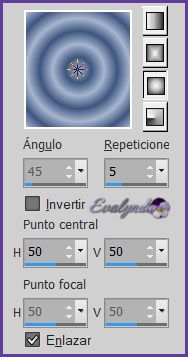
Efectos de los bordes / Realzar más
Mantener la selección
8 – Capas / Duplicar
Efectos artísticos / Lámina de color

Modo de mezcla = Luminancia (heredado)
Efectos de los bordes / Realzar
Aplicar una sombra negra 10 / 10 / 50 / 15
Repetir la misma sombra en negativo -10 / -10 / 50 / 15
Selecciones / Anular selección
Capas / Fusionar hacia abajo
9 – Capas / Nueva capa de trama
Selecciones / Cargar selección de canal alfa n° 2
Llenar la selección de blanco
Efectos 3D / Bisel interior

Selecciones / Anular selección
Aplicar una sombra negra 2 / 2 / 100 / 0
Filtro Simple / Top Left Mirror
10 – Activar la capa de abajo del todo (Fusionada)
Capas / Nueva capa de trama
Selecciones / Cargar selección de canal alfa n° 1 (otra vez)
Llenar la selección de blanco
Capas / Nueva capa de máscara a partir de una imagen

Selecciones / Anular selección
Imagen / Cambiar el tamaño de la capa a 30 %
Capas / Fusionar grupo
11 – Herramienta Selección (letra K del teclado) con estos ajustes

Efectos de los bordes / Realzar
12 – Capas / Duplicar
Imagen / Espejo / Espejo horizontal
(o Imagen / Espejo)
Imagen / Espejo / Espejo vertical
(o Imagen / Voltear)
Capas / Fusionar hacia abajo
12 – Activar la capa de arriba del todo
Copiar y pegar como nueva capa el tube del pájaro
Imagen / Cambiar el tamaño de la capa a 40 %)
Ajustar / Nitidez / Enfocar
Herramienta Selección con estos ajustes

Aplicar una sombra negra 5 / 10 / 50 / 30
13 – Copiar y pegar como nueva capa el tube del personaje
Imagen / Cambiar el tamaño de la capa a 70 %
Imagen / Espejo / Espejo horizontal
Herramienta Selección con estos ajustes
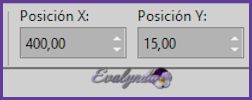
Aplicar la sombra negra anterior (memorizada)
14 – Capas / Fusionar visibles
Selecciones / Seleccionar todo
Selecciones / Modificar / Contraer de 6 pixeles
Selecciones / Invertir
Llenar la selección con el Color oscuro
Selecciones / Anular selección
15 – Copiar y pegar como nueva capa el tube del título
16 – Firmar su bonito diseño
Guardar en .JPG
Espero se hayan divertido con este tutorial
como me divertí yo escribiéndolo y traduciéndolo
Quedo a la espera de sus trabajos para colocarlos
en la galería especial del tutorial original en francés
 jardinssecretsevalynda@gmail.com
jardinssecretsevalynda@gmail.com









